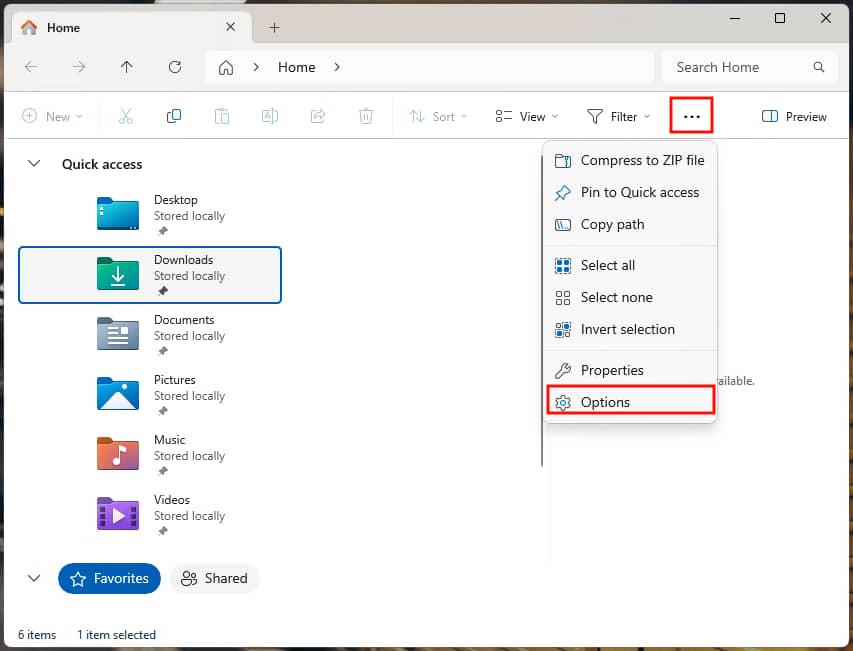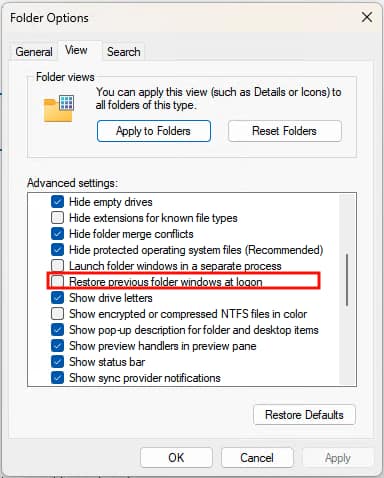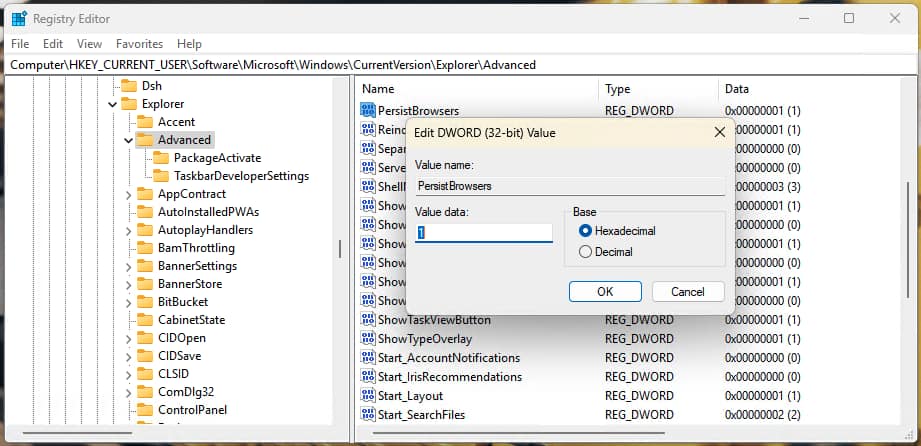Ce guide montre comment activer ou désactiver l’option « restaurer les fenêtres des dossiers ouvertes lors de la prochaine ouverture de session » dans Windows 10 et Windows 11. L’activation de cette option vous permet de continuer là où vous vous êtes arrêté, les fenêtres de l’explorateur de fichiers étant rouvertes dans les dossiers précédents après la déconnexion ou le redémarrage de votre PC. Cela réduit le temps passé à rouvrir les fenêtres des dossiers, en particulier sur les ordinateurs partagés.
Des instructions sont fournies pour la configuration via l’interface graphique de Windows, l’éditeur du registre de Windows et l’éditeur de stratégie de groupe local.
Comment activer ou désactiver la fonction « Restaurer les fenêtres des dossiers ouvertes lors de la prochaine ouverture de session » via l’interface graphique de Windows ?
La manière la plus simple d’activer ou de désactiver la restauration des fenêtres de dossiers précédentes lorsque vous vous déconnectez, redémarrez ou arrêtez votre ordinateur est d’utiliser l’interface d’options de l’Explorateur de fichiers de Windows.
- Ouvrez l’explorateur de fichiers Windows à partir du menu Démarrer (ou faites un clic droit sur le bouton Démarrer et sélectionnez Explorateur de fichiers)
- Sous Windows 10, cliquez sur l’onglet Affichage, puis sur le bouton Options
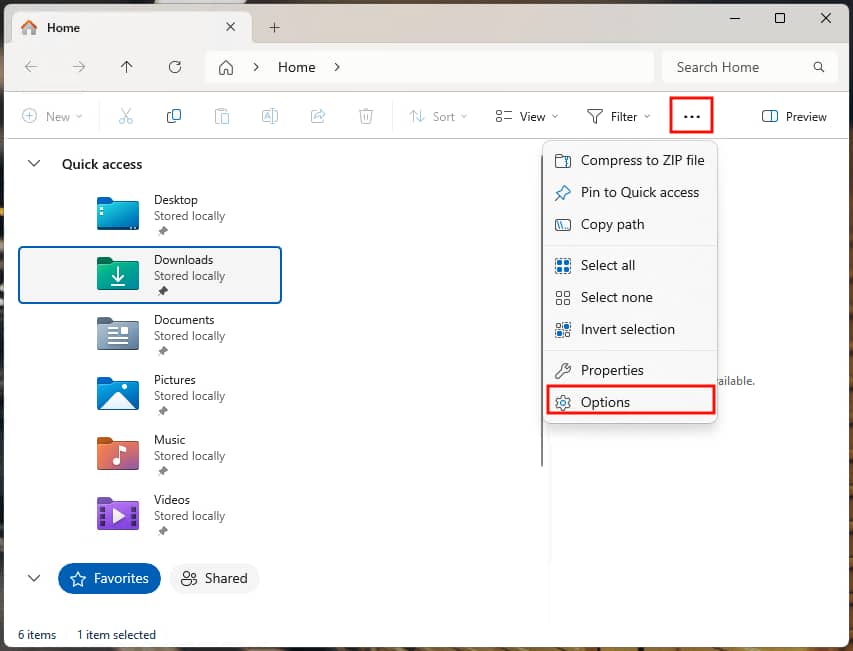
- Sous Windows 11, cliquez sur le menu à trois points (…), puis sur le bouton Options
- Sous Windows 10 et Windows 11, dans la boîte de dialogue Options de l’explorateur de fichiers, cliquez sur l’onglet Affichage
- Parcourez la liste des Paramètres avancés jusqu’à ce que vous trouviez le paramètre Restaurer les fenêtres des dossiers ouvertes lors de la prochaine ouverture de session
- Cochez ou décochez la case pour activer ou désactiver ce comportement
- Cliquez sur OK pour fermer la boîte de dialogue Options de l’explorateur de fichiers et appliquer la modification
Ces instructions sont valables pour toutes les versions de Windows 10 et Windows 11. Lorsque vous utilisez cette méthode, le paramètre ne s’applique qu’à l’utilisateur actuel et n’affecte pas les autres utilisateurs de votre appareil.
Via l’éditeur de registre
Cette méthode fonctionne également sur toutes les versions de Windows 10 et Windows 11, mais vous aurez besoin de privilèges administratifs pour utiliser l’éditeur du registre de Windows. Il est recommandé de sauvegarder votre registre Windows avant d’y apporter des modifications, afin de pouvoir revenir en arrière en cas d’erreur.
- Faites un clic droit sur le bouton Démarrer, puis sélectionnez Exécuter.
- Entrez la commande regedit.exe dans la boîte de dialogue Exécuter, et appuyez sur la touche Entrée pour ouvrir l’éditeur du registre Windows.
- Naviguez jusqu’à Computer\HKEY_CURRENT_USER\Software\Microsoft\Windows\CurrentVersion\Explorer\Advanced (copiez/collez cet emplacement dans la barre d’adresse)
- Si la valeur PersistBrowsers n’existe pas à cet emplacement, sélectionnez Modifier > Nouveau > Valeur DWORD (32-bit) dans la barre d’outils et renommez la nouvelle valeur PersistBrowsers.
- Définissez la valeur du DWORD PersistBrowsers sur 1 afin d’activer la restauration des dossiers précédents à l’ouverture de session, ou sur 0 pour la désactiver
- Redémarrez votre appareil Windows pour appliquer la modification
Cela n’affectera que l’utilisateur actuel.
Via un script Powershell
Vous pouvez également activer cette option dans le registre à l’aide d’une commande PowerShell qui peut être ajoutée aux scripts.
Pour activer la réouverture des dossiers à l’ouverture de session, ouvrez PowerShell et exécutez la commande suivante :
Set-ItemProperty -Path « HKCU:\Software\Microsoft\Windows\CurrentVersion\Explorer\Advanced » -Name « PersistBrowsers » -Value 1 -Type DWord
Pour désactiver la réouverture des dossiers à l’ouverture de la session :
Set-ItemProperty -Path « HKCU:\Software\Microsoft\Windows\CurrentVersion\Explorer\Advanced » -Name « PersistBrowsers » -Value 0 -Type DWord
Encore une fois, cela n’affectera que l’utilisateur actuel.
Maintenir la productivité lors de l’utilisation de différents appareils dans des environnements d’entreprise et d’enseignement
Dans les entreprises et les établissements d’enseignement, tels que les bureaux à distance, les entreprises à sites multiples et les employés qui partagent des appareils portables, la productivité des utilisateurs peut être affectée si leurs paramètres ne sont pas appliqués et si leurs fichiers ne sont pas facilement accessibles, quel que soit l’endroit où ils se connectent.
Le RMM de NinjaOne vous permet de déployer des configurations cohérentes sur l’ensemble de vos appareils, y compris l’endroit où les dossiers précédents sont restaurés à l’ouverture de session, l’accès aux fichiers partagés et aux autres ressources, et la disponibilité des applications. Vous pouvez également assister les utilisateurs à distance en prenant le contrôle direct de leurs PC Windows 10 et 11 ou déployer des scripts pour remédier aux problèmes, en veillant à ce que votre personnel dispose toujours des outils de productivité dont il a besoin quand il en a besoin.